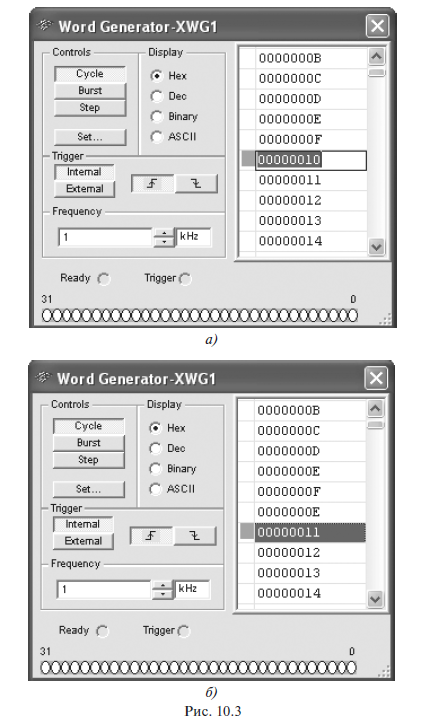- •Вимоги до виконання лабораторних робіт
- •Вступ Бібліотеки цифрових пристроїв та інструментарій програмного середовища ms10
- •10.1.1. Генератор бінарного слова
- •10.1.2. Логічний аналізатор
- •Лабораторна робота № 1
- •Теоретичні відомості
- •3. Базові логічні елементи
- •5. Перехід від логічної функції до логічної схеми
- •Навчальні завдання і методичні вказівки до їх виконання
- •Лабораторна робота № 2
- •Теоретичні відомості
- •Дешифратор
- •Шифратор
- •Мультиплексор
- •Демультиплексор
- •Хід роботи і вказівки до її виконання
- •Лабораторна робота № 3
- •Лабораторна робота № 4
- •Теоретичні відомості
- •Асинхронний і синхронний rs-тригери
- •Навчальні завдання і методичні вказівки до їх виконання
- •Лабораторна робота № 5
- •Теоретичні відомості
- •Паралельний регістр на rs-тригерах
- •Навчальні завдання:
- •Лабораторна робота № 6
- •Теоретичні відомості
- •2. Лічильник з безпосередніми звʼЯзками
- •3. Сумуючий синхронний лічильник
- •4. Реверсивний синхронний лічильник
- •5. Десятковий лічильник
- •Навчальні завдання і методичні вказівки до їх виконання
- •Лабораторна робота № 7
- •Теоретичні відомості і розрахункові формули
- •Структура резистивних матриць цап
- •Основні параметри цап
- •Навчальні завдання і методиичні вказівки до їх виконання
- •Лабораторна робота № 8
- •Теоретичні відомості
- •Структурна схема ацп послідовної дії
- •Основні параметри ацп
- •Навчальні завдання
МІНІСТЕРСТВО ОСВІТИ І НАУКИ, МОЛОДІ ТА СПОРТУ УКРАЇНИ
ДВНЗ «КРИВОРІЗЬКИЙ НАЦІОНАЛЬНИЙ УНІВЕРСИТЕТ»
КАФЕДРА ІНФОРМАТИКИ, АВТОМАТИКИ І СИСТЕМ УПРАВЛІННЯ
Методичні вказівки
до виконання лабораторних робіт
з дисципліни:
“Комп’ютерна електроніка”
Частина ІІ - “ Моделювання схем цифрових і
аналого-цифрових пристроїв”
для студентів
напряму підготовки 6.050201“Системна інженерія”
усіх форм навчання
м. Кривий Ріг
2013р.
Укладачі: ст.викладачІ.А.Маринич
Відповідальний за випуск: профессор,д.т.н.В.М.Назаренко
Рецензент: доцент,к.т.н.М.П.Тиханський
Дані методичні вказівки містять порядок виконання лабораторних робіт, завдання й приклади, що сприяють засвоєнню досліджуваного матеріалу й дозволяють вирішувати необхідні задачі моделювання електроних пристроїв.
Найважливішими цілями лабораторного практикуму є:
•ознайомлення студентів з плануванням експерименту, набуття навичок складання схем випробування електронних пристроїв (вибір елементів і вузлів, вимірювальних приладів, осцилографа, джерел живлення, установка параметрів і режимів їх роботи);
•визначення параметрів і побудова характеристик електронних пристроїв та зіставлення їх з каталожними даними.
Наведено список рекомендованої літератури.
Розглянуто на засіданні кафедри інформатики, автоматики та систем управління
Протокол №10 від “25” березня 2012 р. |
Схвалено на вченій раді факультету інформаційних технологій
Протокол №8 від “06” квітня 2012р. |
Зміст
Вимоги до виконання лабораторних робіт 4
Вступ 5
Лабораторна робота № 1 16
Лабораторна робота № 2 25
Лабораторна робота № 3 35
Лабораторна робота № 4 42
Лабораторна робота № 5 52
Лабораторна робота № 6 61
Лабораторна робота № 7 72
Лабораторна робота № 8 80
Вимоги до виконання лабораторних робіт
Інструкції до лабораторних робіт побудовані таким чином, щоу більшості випадків студентам надається базовий варіант задачі та приклад її вирішення. Після чого викладачем пропонується кілька варіантів для самостійного розв’язання.
Після виконання і оформлення лабораторної роботи вона подається на перевірку та оцінювання викладачеві.
При оформленні звіту з виконаних робіт рекомендується додержуватися наступного порядку:
До звіту необхідно обов’язково включати номер, назву та тему роботи, тексти і умови завдань, результати їх виконання.
Роздруковується текст виконаної роботи у вигляді окремого документа у форматі А4 з відступами: зліва, зверху та знизу - 2см, з правого боку -1см безтитульного аркуша. Назву групи та прізвище й ініціали студента слід обов’язково розмістити у верхньому колонтитулі, де буде проставлена оцінка за виконання і захист роботи.
У кінці семестру всі роботи збираються разом. До них додається титульний аркуш (формати тульного аркуша наведена у додатку А),на якому викладачем виставляється підсумкова оцінка.
Кожен студент разом із звітом здає компакт-диск зі збереженими на ньому звітами з лабораторних робіт.
Примітки:
Що стосується захисту роботи, наведені в інструкціях запитання є типовими. Під час захисту роботи студенту можуть бути задані різні варіанти запитань відповідно до тематики роботи.
Захист роботи не може відбутися без наявності електронного варіанта виконаних вправ.
Під час захисту окремих робіт або складання іспиту студент повинен бути готовим пред’явити конспект лекцій.
Вступ Бібліотеки цифрових пристроїв та інструментарій програмного середовища ms10
Основу багатьох електронних пристроїв і ЕОМ складають цифрові схеми логічних елементів, регістрів, лічильників, комутаторів, дешифраторів, суматорів, перетворювачів і т. п. Розуміння принципів функціонування цих схем і методів синтезу складних систем на їх основі є необхідною умовою того, щоб готові вироби безпричинно не відмовлялися виконувати свої функції.
Нинішньому поколінню студентів найрізноманітніших спеціальностей потрібно буде забезпечити високу надійність створюваних автоматичних цифрових та змішаних аналого-цифрових пристроїв, які управляють об'єктами, процесами і виробничими системами.
При моделюванні схем цифрових пристроїв будуть надані необхідні пояснення особливостей застосування відповідних елементів і мікросхем. Тут також доцільно дати короткий опис таких інструментів MSI0, як WordGenerator і LogicAnalyzer, без яких аналіз електронних схем з цифровими багатополюсними елементами значно ускладнюється.
10.1.1. Генератор бінарного слова
Генератор
бінарного слова (WordGenerator) розміщений на
панелі інструментів, що знаходиться
праворуч від робочого вікна програми
MS 10. Щоб "перетягнути" його на робоче
поле, клацнемо мишею спочатку на кнопці

WordGenerator, а потім в потрібному місці робочого вікна середовища MS 10. Умовне зображення генератора XWG1 (рис. 10.1, а) виводиться на робочому полі. Як бачимо, генератор XWG1 має 32 виходи, пронумеровані від 0 до 31, тобто він є 32-розрядним. Виходи розміщені з обох сторін прямокутника, по вісім виходів в кожній з 4-х груп. На кожному виході сформований незалежний від інших логічний сигнал, який може використовуватися як вхідний для логічних схем.
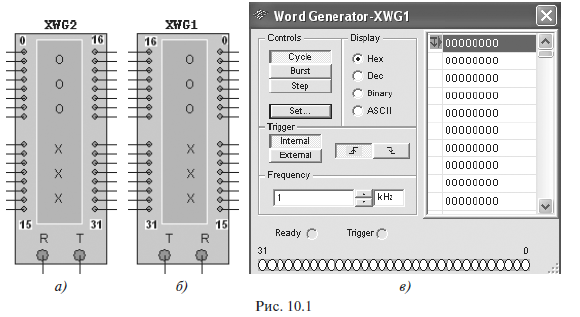
При моделюванні схем можна використовувати будь-яку кількість виходів. На початковому етапі вивчення цифрових схем пристроїв будуть використовуватися перші 4 або 8 виходів. Так як генератор зазвичай розмішають зліва від досліджуваної схеми, то, щоб спростити роботу з інструментом, перевернемо його по горизонталі (рис. 10.1,6).
Для цього потрібно:
• клацнути правою клавішею миші на зображенні генератора;
• у вікні, клацнути мишею на опції FlipHorizontal (Перевернути по горизонталі).
Перш ніж включати генератор XWG1 в роботу, необхідно його запрограмувати. Для цього клацнемо два рази мишею на його зображенні і у вікні (рис. 10.1, в), залишивши шістнадцяткову систему числення Hex, можемо:
• задати зростаючі значення рахунку в комірках пам'яті генератора від 0 до 3FF, тобто автоматично ввести зростаючі 1024 значення. Для цього клацнемо мишею на кнопці Set (Налаштувати), виберемо в блоці Pre-setPatterns (рис. 10.2) опцію I рCounter (Зростаючий рахунок) і клацнемо мишею на кнопці Accept (Прийняти);
• ввести вручну обмежене число як зростаючих, так і спадних значень рахунку генератора. Наприклад, для чотирьох розрядний елементів потрібно, щоб генератор виконував рахунок від 0 до 15 (F) і назад. Для цього знайдемо і виділимо осередок 10 (позиція пам'яті інструменту WordGenerator, в якій записано число 16 (рис. 10.3, а)). Запишемо в неї шістнадцятковий код Е (десяткове число 14) і натиснемо клавішу Enter клавіатури (рис. 10.1, б). При цьому курсор зміститься на наступну комірку пам'яті, куди занесемо код D і т. д. до номера 1.
Примітка. Введення спадних значень зручно здійснювати у звичній десятковій системі числення. Для цього в опції Display слід вибрати круг Dec;
• ввести з клавіатури необхідні двійкові слова (комбінації з нулів і одиниць) в комірки пам'яті, які потім виводяться на відповідні клеми-виводи в обраному коді (в шістнадцятковому (Hex), десятковому (Dec), двійковому (Binary) або в коді ASCII) .
Інші опції налаштування Set (див. рис. 10.2):
• Clearbuffer (Очищення буфера) - стерти вміст всіх елементів пам'яті генератора;
• DownCounter (Зворотний рахунок) - заповнити комірки пам'яті кодовими комбінаціями, починаючи з клітинки з адресою ЗРР до комірки з адресою 0);
• ShiftRight (Правий запис) - заповнити кожні чотири осередки комбінаціями 8-4-2-1 зі змішанням їх у наступних чотирьох комірках вправо;
• ShiftLeft (Лівий запис) - те ж саме для комбінації 1-2-4-8, але зі зміщенням вліво.
Після введення вмісту комірок пам'яті потрібно задати генератору початкову та кінцеву комірки даних. За замовчуванням новий цикл моделювання починається з клітинки, яка містить індикатор початкового положення - синя стрілка, спрямована вниз (див. мал. 10.1, в), а кінцева комірка даних розташовується після всіх 1024 комірок - синя стрілка, спрямована вгору (див. рис. 10.2, праворуч внизу).
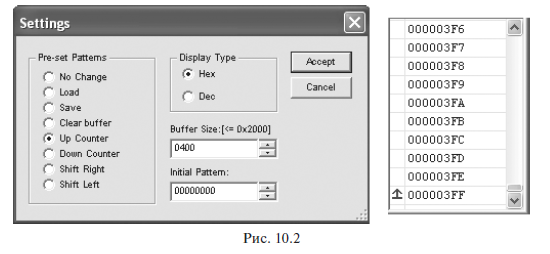
|
|
|
|
Для наведеного вище прикладу потрібно залишити початок рахунку на комірці з адресою 0 і закінчити рахунок на 29-й комірці. Для цього, знайшовши комірку з адресою 21 (або 29 в десятковій системі числення), виділимо її і клацнемо правою клавішею миші.
У відкритій закладці (рис. 10.4, праворуч) клацнемо мишею на опції SetFinalРosition (Налаштувати кінцеве значення). Індикатор (стрілка) кінцевого положення з'явиться ліворуч від вмісту вказаної комірки пам'яті.
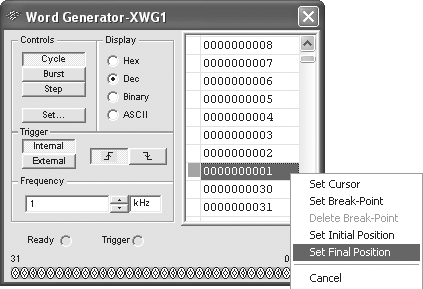
Рис. 10.4
Перевіримо правильність виконання заданого рахунку генератором за допомогою вибору режиму Cycle (Цикл) його роботи. Генератор послідовно і циклічно виводить вміст кожної комірки пам'яті від початкової до кінцевої. При натисканні кнопки режиму Set або Burst робота генератора призупиняється.
При випробуванні схеми в режимі Cycle циклічний рахунок повторюється до закінчення процесу моделювання.
Уточнимо роботу генератора XWG1 при виборі інших режимів:
• в режимі Burst (Перегляд) цикл виконується один раз;
• в режимі Step (Крок) послідовно виводиться вміст однієї комірки
після кожного клацання мишею на кнопці Step. Цей режим корисний при налагодженні схем.
У закладці Set при програмуванні генератора, виділивши комірку і клацнувши на ній правою клавішею миші, можна вибрати опцію SetBreak-Point (Вибрати точку преривання) в циклі. Виконання циклу після переривання продовжиться після клацання мишею на одній з кнопок: Cycle, Burst або Step. Скасувати точку переривання можна (після клацання мишею на клітинці з позначкою переривання), виконавши команду DeleteBreak-Point.
Під час моделювання курсор, який переміщається уздовж комірок, у вікні генератора вказує на поточну комірку (рис. 10.5). Клацанням миші на іншому осередку після зупинки моделювання та виборі команди SetCursor (Налаштувати курсор) можна змінити поточне положення курсору.
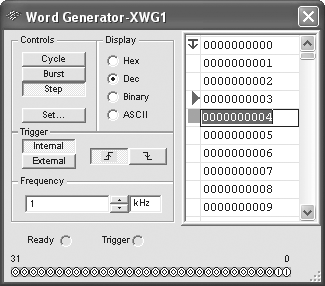
Рис. 10.5
Крім
цього, потрібно задати частоту рахунку
моделювання у вікні Frequency (Частота) або
залишити I кГц за замовчуванням,
спрацьовування тригерів (по передньому![]() або по задньому фронту
або по задньому фронту![]() запускаючого сигналу) і спосіб
синхронізації (внутрішня синхронізація
(Internal) або зовнішня (External)) (див. рис.
10.5).
запускаючого сигналу) і спосіб
синхронізації (внутрішня синхронізація
(Internal) або зовнішня (External)) (див. рис.
10.5).
На цьому програмування інструменту WordGenerator закінчується, і він готовий до роботи.
Увага! Не забудьте записати (використовуючи команду Save в меню Set) виконані настройки інструменту XWG1 для того, щоб їх відновити (скориставшись командою Load) після очистки буфера пам'яті інструмента або при додаванні інструмента WordGenerator у нову створювану схему.